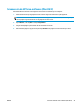HP LaserJet Pro MFP M125-126 M127-128 - User Guide
Table Of Contents
- Inleiding
- Papierladen
- Afdrukken
- Kopiëren
- Scan
- Faxen
- Het apparaat beheren
- Het verbindingstype van het apparaat wijzigen (Windows)
- Toepassingen van HP Webservices gebruiken (alleen modellen met aanraakscherm)
- HP Device Toolbox (Windows)
- HP Utility voor Mac OS X
- Functies voor productbeveiliging
- Besparingsinstellingen
- Het bericht Cartridge bijna leeg of Cartridge vrijwel leeg wordt weergegeven op het bedieningspaneel ...
- De tonercartridge vervangen
- Problemen oplossen
- Help-systeem op het bedieningspaneel (alleen modellen met aanraakscherm)
- Betekenis van lampjes op het bedieningspaneel (alleen LED-model)
- Informatiepagina’s afdrukken
- De fabrieksinstellingen herstellen
- Problemen met papierinvoer of -storingen oplossen
- Vastgelopen papier uit de uitvoerlade verwijderen
- Storingen in het gebied rondom de tonercartridge verhelpen
- Storingen verhelpen in de uitvoerbak
- Storingen verhelpen in de documentinvoer
- De afdrukkwaliteit verbeteren
- Kopieer- en scankwaliteit verbeteren
- Beeldkwaliteit fax verbeteren
- De glasplaat van de scanner controleren op vuil
- Resolutie-instelling voor het verzenden van faxen controleren
- De instelling voor licht/donker controleren
- Instellingen voor foutcorrectie controleren
- Instelling voor aanpassen aan paginagrootte controleren
- De oppakrollen en het scheidingskussen in de documentinvoer reinigen
- Naar een ander faxapparaat verzenden
- Faxapparaat van de afzender controleren
- Problemen met bekabelde netwerken oplossen
- Slechte fysieke verbinding
- De computer maakt gebruik van een onjuist IP-adres voor dit apparaat
- De computer kan niet met het apparaat communiceren
- Het apparaat maakt gebruik van de verkeerde koppelings- en duplexinstellingen voor het netwerk
- Nieuwe softwareprogramma's zorgen mogelijk voor compatibiliteitsproblemen
- Uw computer of werkstation is mogelijk niet juist ingesteld
- Het apparaat is uitgeschakeld of andere netwerkinstellingen zijn niet juist
- Problemen met draadloze netwerken oplossen
- Controlelijst draadloze verbinding
- Er kan niet worden afgedrukt met het apparaat na het voltooien van de draadloze configuratie
- Er kan niet worden afgedrukt met het apparaat en op de computer is een firewall van derden geïnstall ...
- De draadloze verbinding functioneert niet meer nadat de draadloze router of het apparaat is verplaat ...
- Er kunnen geen computers meer worden aangesloten op het draadloos apparaat
- De verbinding van het draadloos apparaat wordt verbroken wanneer er verbinding wordt gemaakt met een ...
- Het netwerk wordt niet weergegeven in de lijst met draadloze netwerken
- Het draadloos netwerk functioneert niet
- Diagnose van draadloos netwerk uitvoeren
- Storing op een draadloos netwerk verminderen
- Faxproblemen oplossen
- Onderdelen, benodigdheden en accessoires
- Index
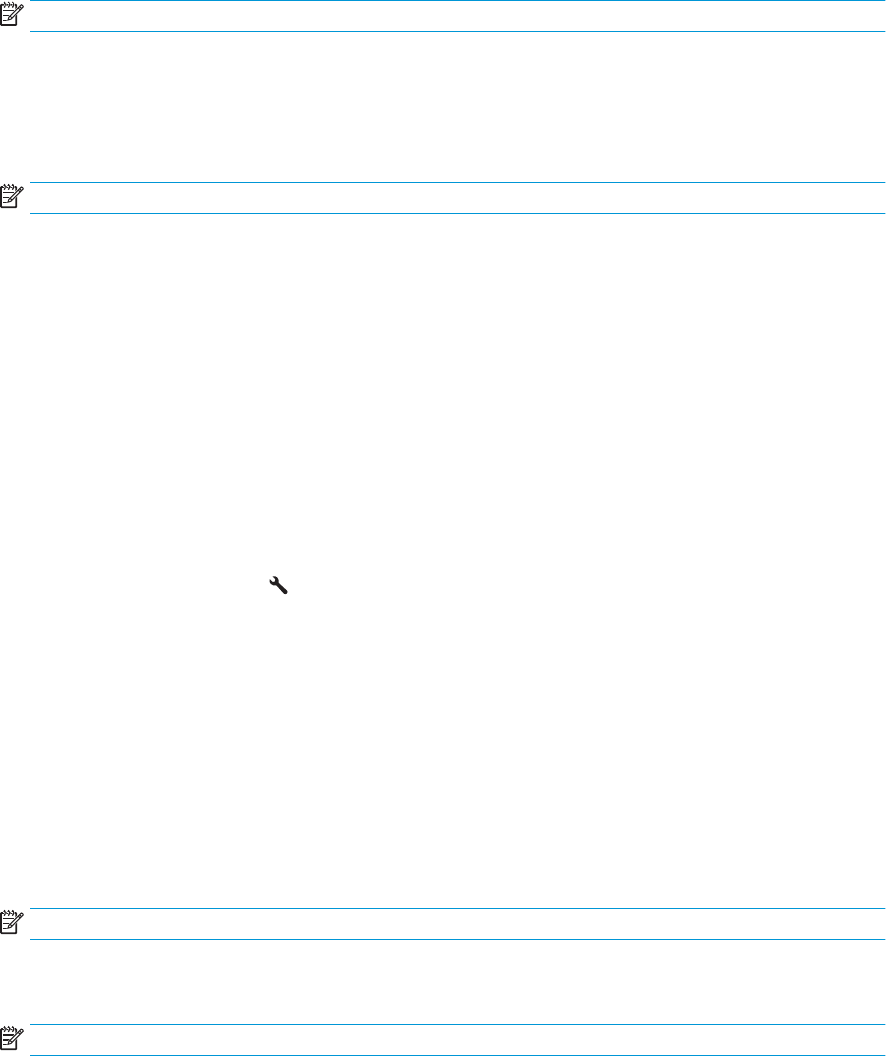
6. Selecteer datumnotatie.
7. Gebruik het toetsenblok om de huidige datum in te voeren en raak vervolgens de knop OK aan.
8. Selecteer Faxkopregel.
9. Gebruik het toetsenblok om uw faxnummer in te voeren en raak vervolgens de knop OK aan.
OPMERKING: Het maximumaantal tekens voor het faxnummer is 20.
10. Gebruik het toetsenblok om de naam of kopregel van uw bedrijf in te voeren en raak vervolgens de knop
OK aan.
Om speciale tekens die niet op het standaard toetsenblok aanwezig zijn, in te voeren, raakt u de knop
@#$ aan om een toetsenblok met speciale tekens te openen.
OPMERKING: Het maximumaantal tekens voor de kopregel van de fax is 40.
HP Wizard Fax instellen (Windows)
1. Klik op Start en vervolgens op Programma's.
2. Klik achtereenvolgens op HP, de naam van het apparaat en de Wizard Fax instellen.
3. Volg de aanwijzingen op het scherm om de faxinstellingen te configureren.
Een zelfstandig faxapparaat configureren
U kunt het apparaat als zelfstandig faxapparaat gebruiken zonder het op een computer of een netwerk aan
te sluiten.
LCD-bedieningspaneel
1. Druk op de knop Instellingen
op het bedieningspaneel van het apparaat.
2. Selecteer Systeeminstellingen en selecteer vervolgens Tijd/Datum.
3. Selecteer de 12- of 24-uursklok.
4. Gebruik het toetsenblok om de huidige tijd in te voeren en druk vervolgens op de knop OK.
5. Selecteer datumnotatie.
6. Gebruik het toetsenblok om de huidige datum in te voeren en druk vervolgens op de knop OK.
7. Selecteer Fax instellen en selecteer vervolgens Faxkopregel.
8. Gebruik het toetsenblok om uw faxnummer in te voeren en druk vervolgens op de knop OK.
OPMERKING: Het maximumaantal tekens voor het faxnummer is 20.
9. Gebruik het toetsenblok om de naam of kopregel van uw bedrijf in te voeren en druk vervolgens op de
knop OK.
OPMERKING: Het maximumaantal tekens voor de kopregel van de fax is 40.
48 Hoofdstuk 6 Faxen NLWW